一加作为智能手机行业冉冉升起的新星,吸引了越来越多人们的关注。将OnePlus 备份到 PC成为一个常见问题。如果你也担心这个问题,请停下来看看这篇文章,因为它会教你4种超级方法在电脑上备份一加手机。
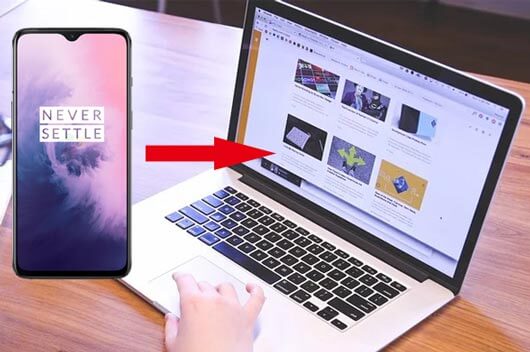
提示: OnePlus 备份存储在哪里?一般来说,当您在本地备份一加文件时,您可以通过以下方式找到备份数据:内部存储 > 备份 > MobileBackup。如果您在电脑上进行备份,则可以通过搜索找到电脑上的备份数据。
这款 OnePlus 备份管理器 -三星备份和恢复,可以一键免费将所有 OnePlus 文件备份到计算机。这一有利的特征使其更具吸引力。如果需要,您也可以一键将备份数据从计算机恢复到 OnePlus 手机。
- 它不仅可以将OnePlus消息备份到PC,还可以将OnePlus手机上的通话记录、联系人、照片、视频、音乐、应用程序和文档备份到PC。
- 轻松地将所有备份文件从 PC 恢复到 OnePlus。
- 备份和恢复前,在界面上按类别选择OnePlus文件。
- 您可以通过USB线和Wi-Fi将OnePlus手机连接到PC。
- 以原始格式和质量创建 OnePlus 备份到 PC。
- 高度兼容 OnePlus 8 Pro/8/7T Pro/7T/7 Pro/7/6T/6/5T/5/3T/3/X/2/One、中兴 Axon 10 Pro/Axon 9 Pro/Blade 10/ Blade 20/Blade Z Max、三星 Galaxy S20/S10/S9/S8、索尼 Xperia 10/Xperia 5/Xperia 1/Xperia L4/Xperia L3、华为、小米、HTC、LG、Google 等。
下面免费下载 OnePlus 备份软件。
第 1 步:下载程序
请提前在电脑上下载并安装此备份管理器。然后直接启动即可。
第 2 步:将 OnePlus 连接到 PC
然后用USB线将一加移动设备与电脑连接,并在手机上开启USB调试模式。该软件将立即检测您的设备。
第 3 步:将 OnePlus 备份到 PC
- 链接后,您将看到如下界面。然后单击“备份”图标。

- 现在,您可以在页面上选择您想要的数据类型,然后单击右下角的“备份”按钮。程序将开始将您选择的数据备份到 PC。

另请参阅:如果您确实想将照片从 Android 快速传输到笔记本电脑,请不要错过这 6 个很棒的方法。
当您有选择性地将一加手机备份到电脑的需求时,您可以选择一加助手-三星消息备份,因为它可以快速扫描您的一加手机数据并将其一一显示在界面上。您可以清楚地预览文件,然后在备份前进行选择。此外,它支持Android OS 4.0,因此您可以备份几乎所有版本的OnePlus。
第1步:安装此助手
在电脑上下载并安装一加助手工具。然后输入它。
第 2 步:将 OnePlus 手机连接到 PC
接下来,请使用USB线将您的OnePlus智能手机连接到PC,并在手机上启用USB调试。该软件将快速识别您的 OnePlus。

步骤 3:有选择地将 OnePlus 备份到 PC
连接后,您将在界面上看到 OnePlus 内容。请在左侧面板中选择一个类别,您可以在右侧选择详细文件。要将 OnePlus 7 备份到 PC,您可以点击“导出”图标。您选择的数据很快就会备份到您的电脑上。

另请阅读:当您将旧 Android 手机更换为新 Android 手机时,您可能需要将联系人从 Android 转移到 Android 。检查一下,你会发现很好的方法。
OnePlus Switch是 OnePlus 制造商设计的一款应用程序,用于迁移联系人、消息、通话记录、音频、图片和其他数据以作为压缩存档进行备份。如果需要,您也可以将备份存档文件恢复到 OnePlus 手机。实际上,不需要网络。
如何使用 OnePlus Switch 将 OnePlus 7 备份到 PC 的指南:
第 1 步:在 OnePlus 上下载 OnePlus Switch
您可以首先从应用程序商店在 OnePlus 7 上下载此备份应用程序。
第2步:进入备份功能
安装并启动应用程序时,请点击屏幕底部的“备份和恢复”图标。然后选择“新备份”选项。
第 3 步:将 OnePlus 备份到 PC
- 现在,您可以在屏幕上选择数据类别。要备份 OnePlus,您需要点击“立即备份”图标。然后,所选文件将作为压缩存档备份到您的 OnePlus 手机上。
- 如果要将一加手机备份到电脑,需要通过USB线将手机连接到电脑,找到备份文件:文件管理器>存储> [opbackup] > [MobileBackup] 。将备份数据复制并粘贴到您的 PC。

进一步阅读:想知道如何将 Android 备份到 Mac ?您可以利用这 5 种实用方法。
凭借提供的云存储功能, Google Drive受到许多 Android 用户的欢迎。也就是说,OnePlus用户可以在Google Drive上进行备份。将 OnePlus 文件上传到上面后,您可以随时登录 Google 云端硬盘查看它们。
第1步:进入设置应用程序
请打开 OnePlus 手机上的“设置”应用程序。然后转到“系统”选项。
第 2 步:添加并启用 Google 云端硬盘
然后选择“备份”图标,并且需要打开“备份到 Google 云端硬盘”。点击“帐户”图标,您可以在此处添加您的云端硬盘帐户。
步骤 3:将 OnePlus 数据备份到 Google Drive
登录后,您可以点击“立即备份”图标开始备份。您的 OnePlus 数据将存储在 Google Drive 上。
![]()
现在,您已经从本文中了解了如何将OnePlus 3/3T/5T等备份到PC的4种解决方案,然后您可以通过多种方式降低丢失数据的风险。此外,OnePlus 5T 备份软件 - Samsung Backup and Restore可以一键将您的 OnePlus 数据备份到 PC,这可以帮助您节省大量时间。下载并尝试一下,您一定会喜欢它的。
相关文章
如何通过 7 种强大的方法将短信从 Android 传输到计算机?
通过 WiFi 将文件从 Android 传输到 PC 的 6 种方法 [完整指南]
2023 年如何使用 6 种很棒的方法将照片从 Android 传输到笔记本电脑
很棒的指南 - 如何通过 6 种方法将视频从 Android 传输到 Mac
版权所有 © samsung-messages-backup.com 保留所有权利。